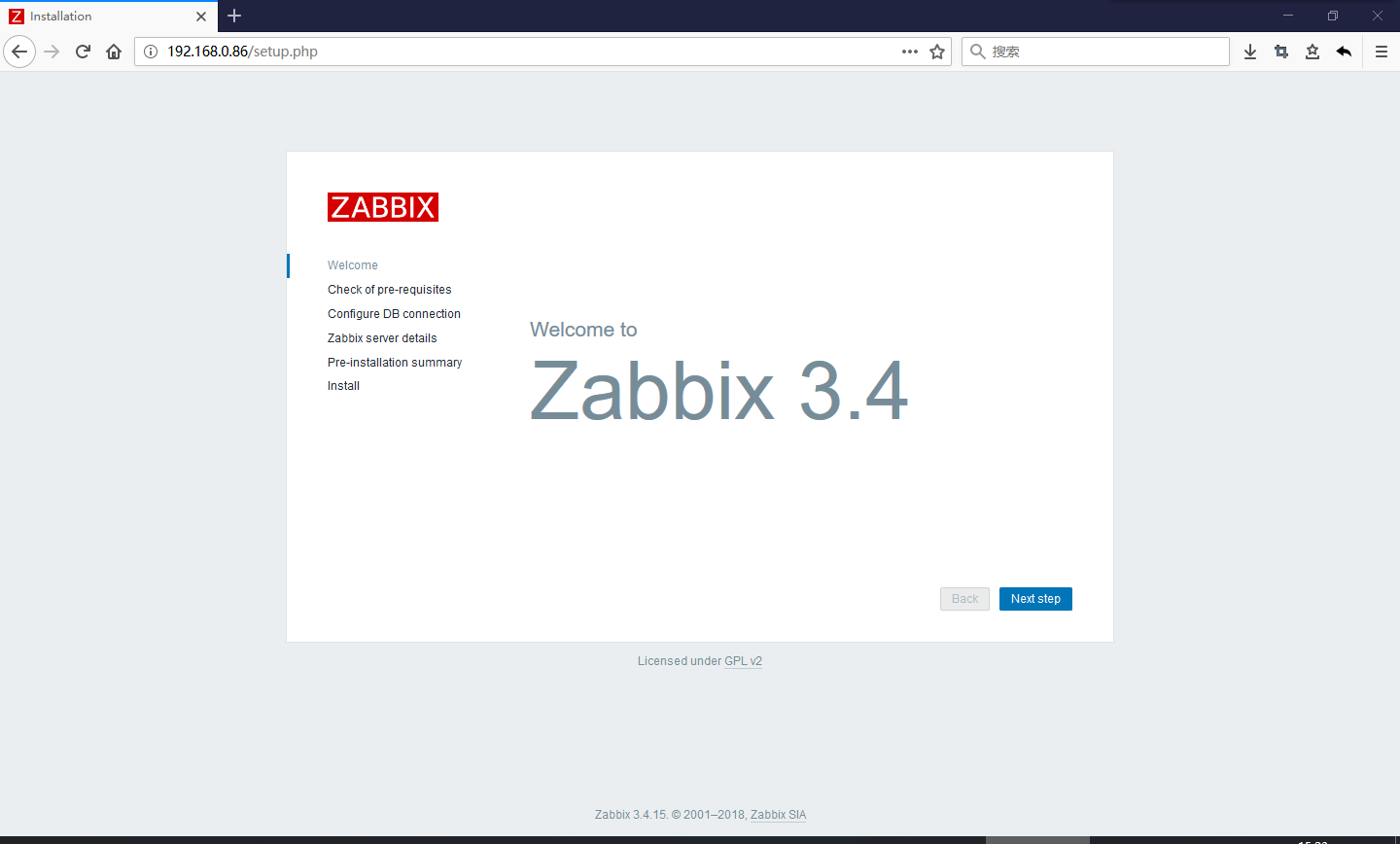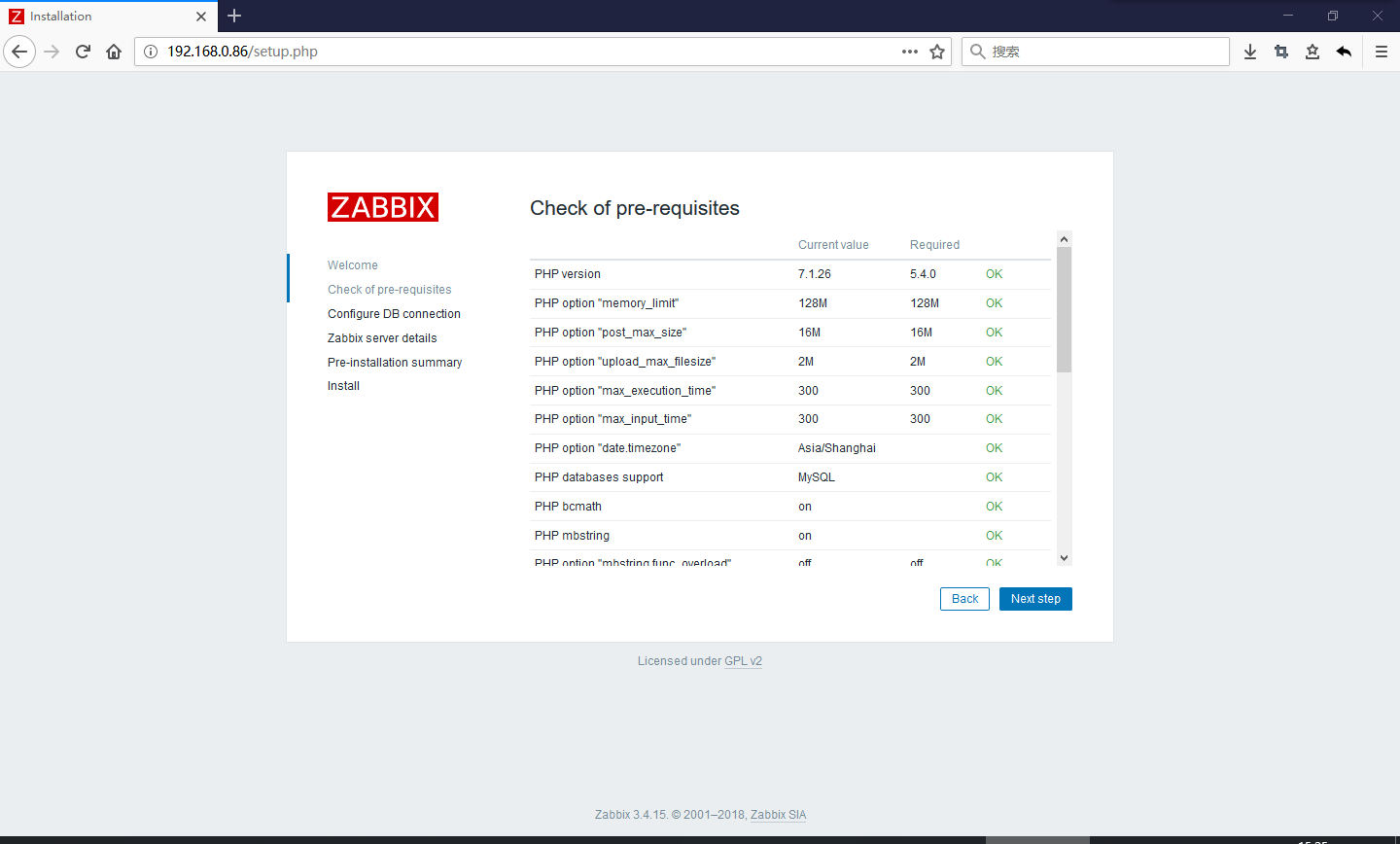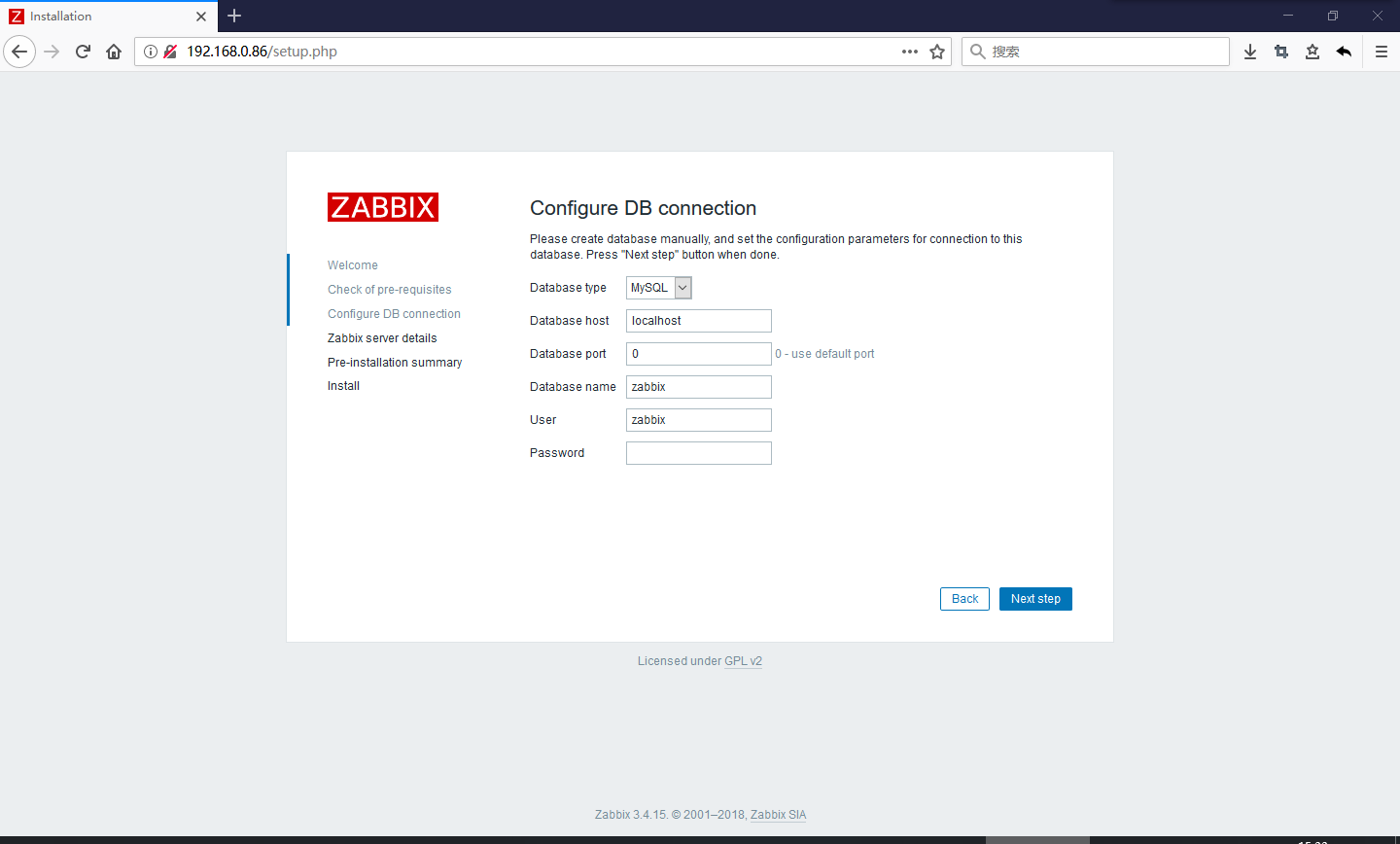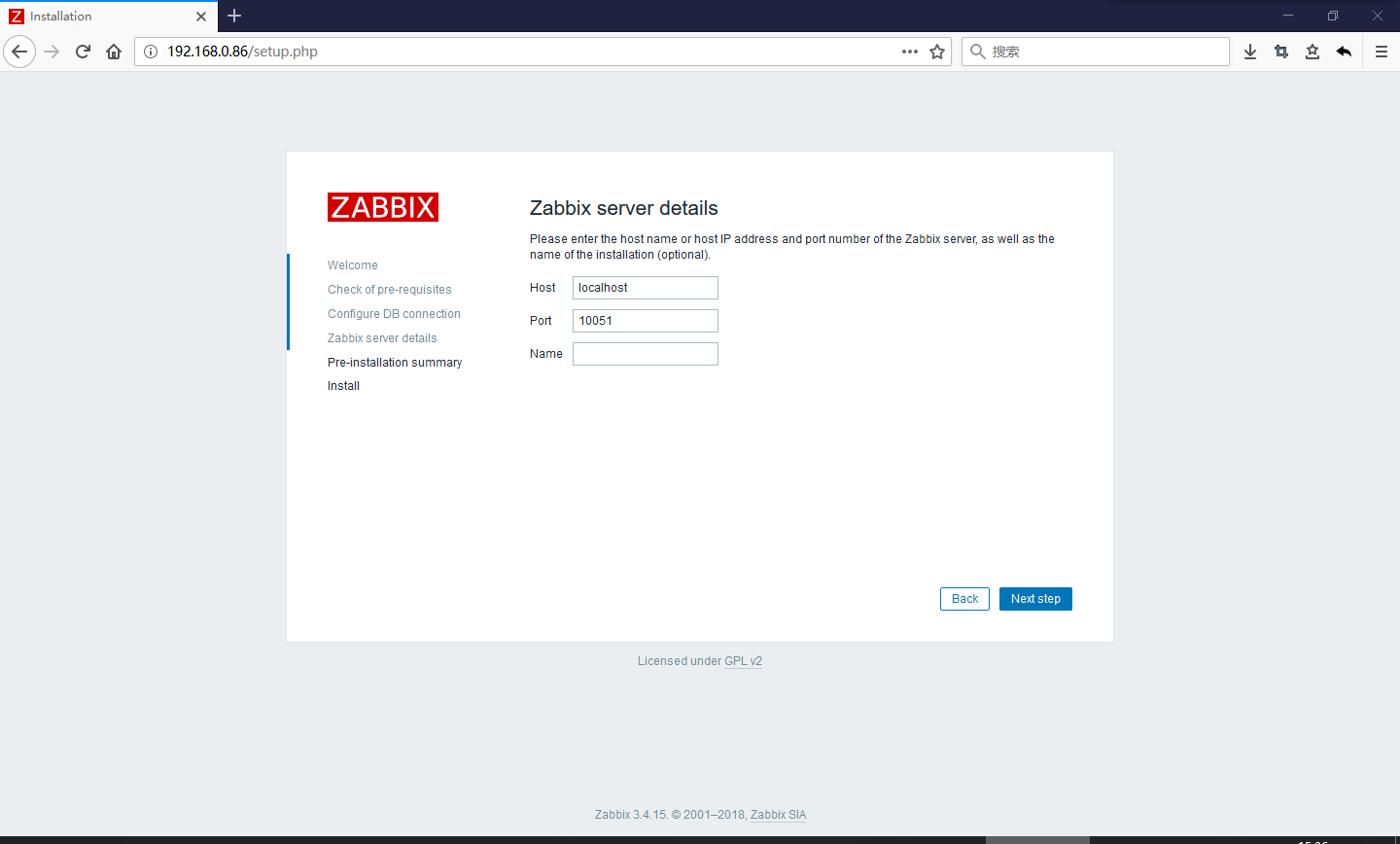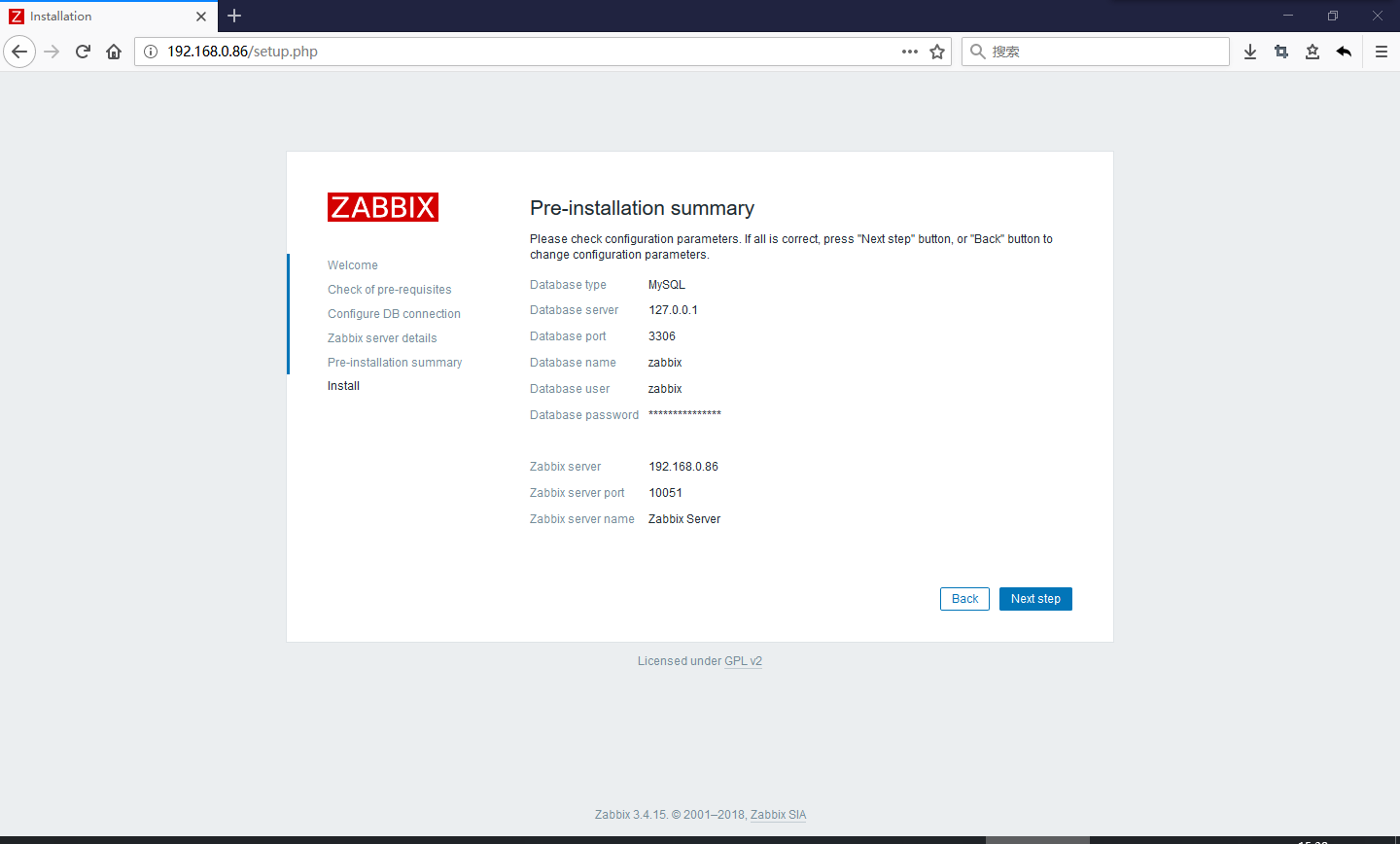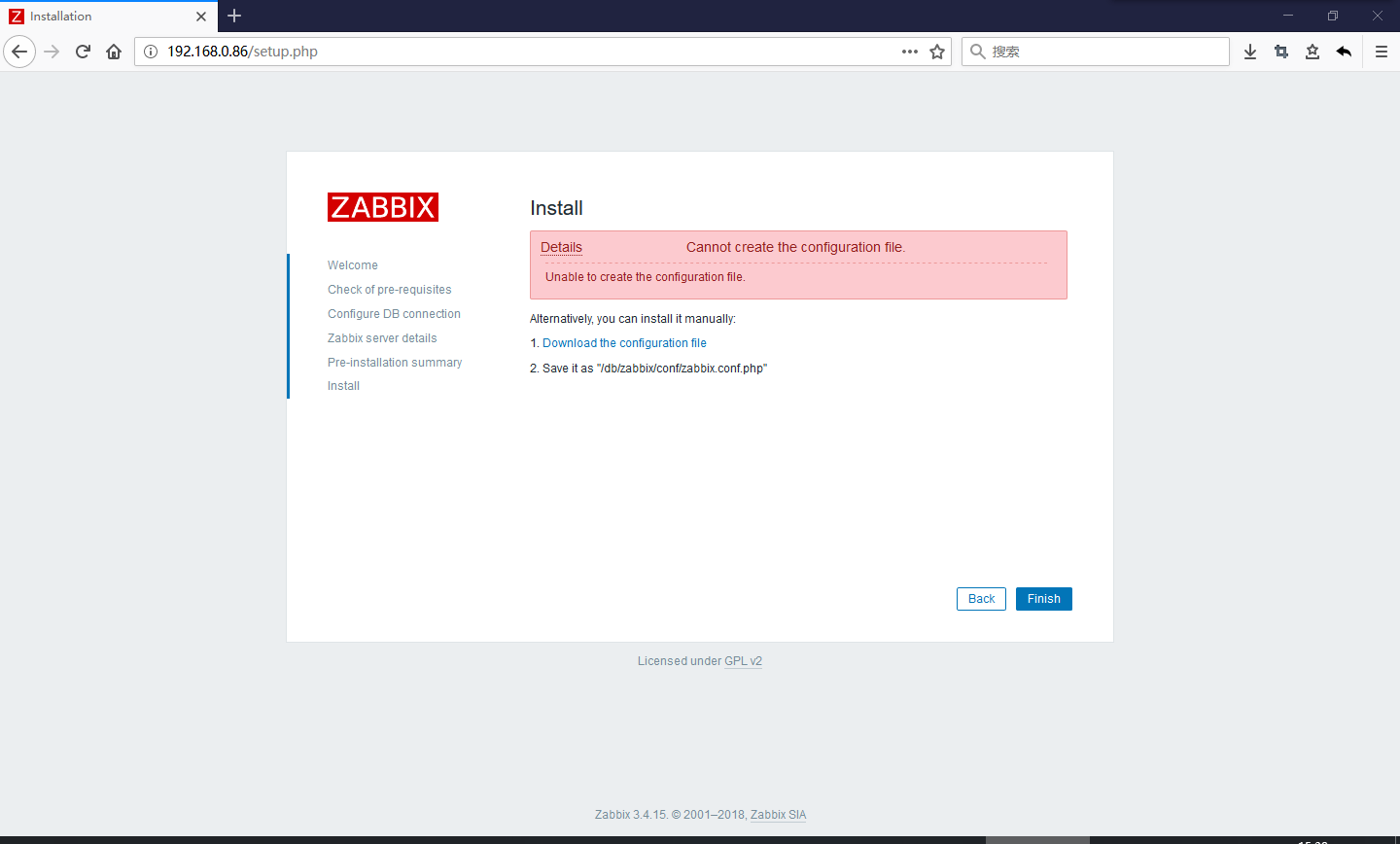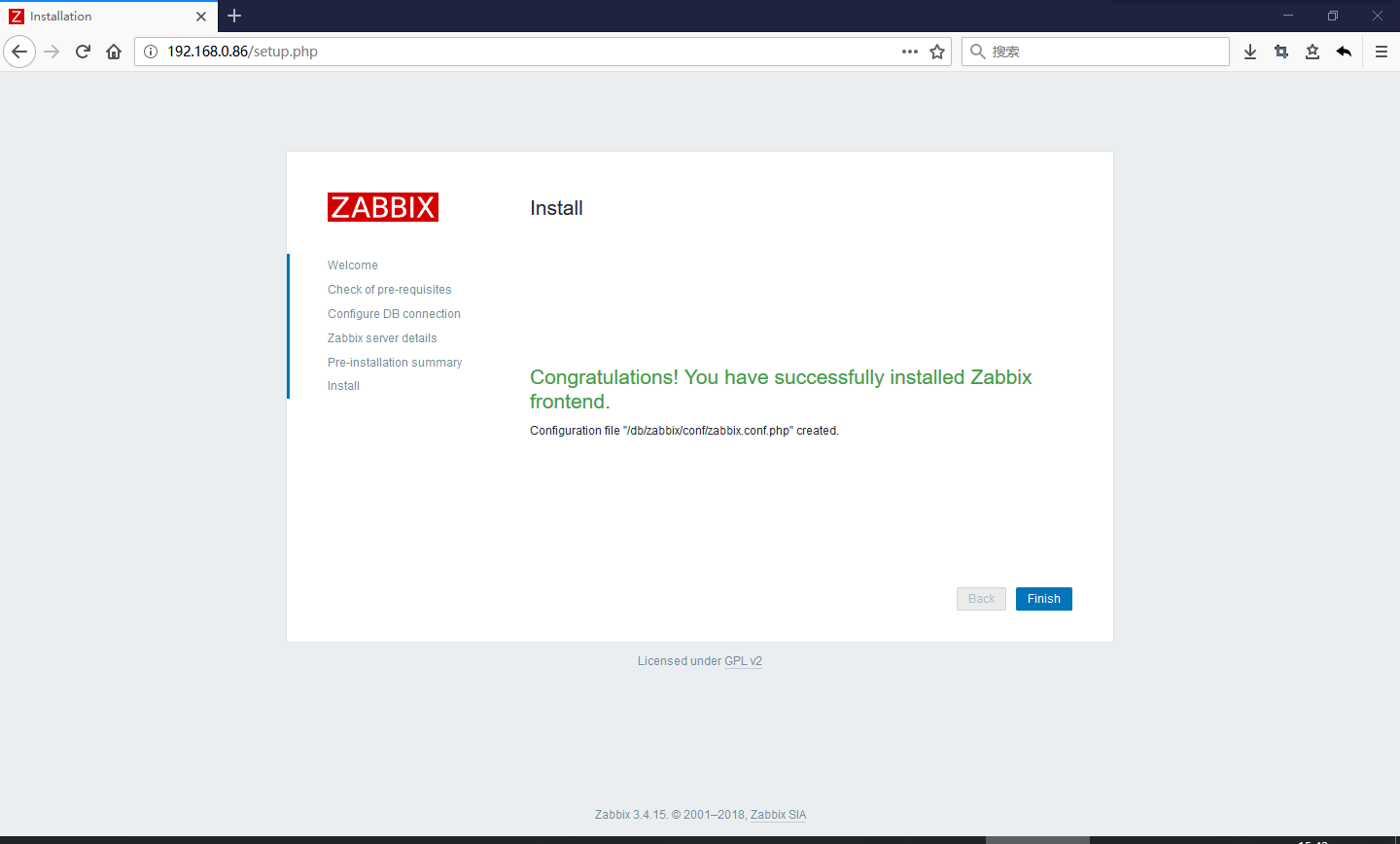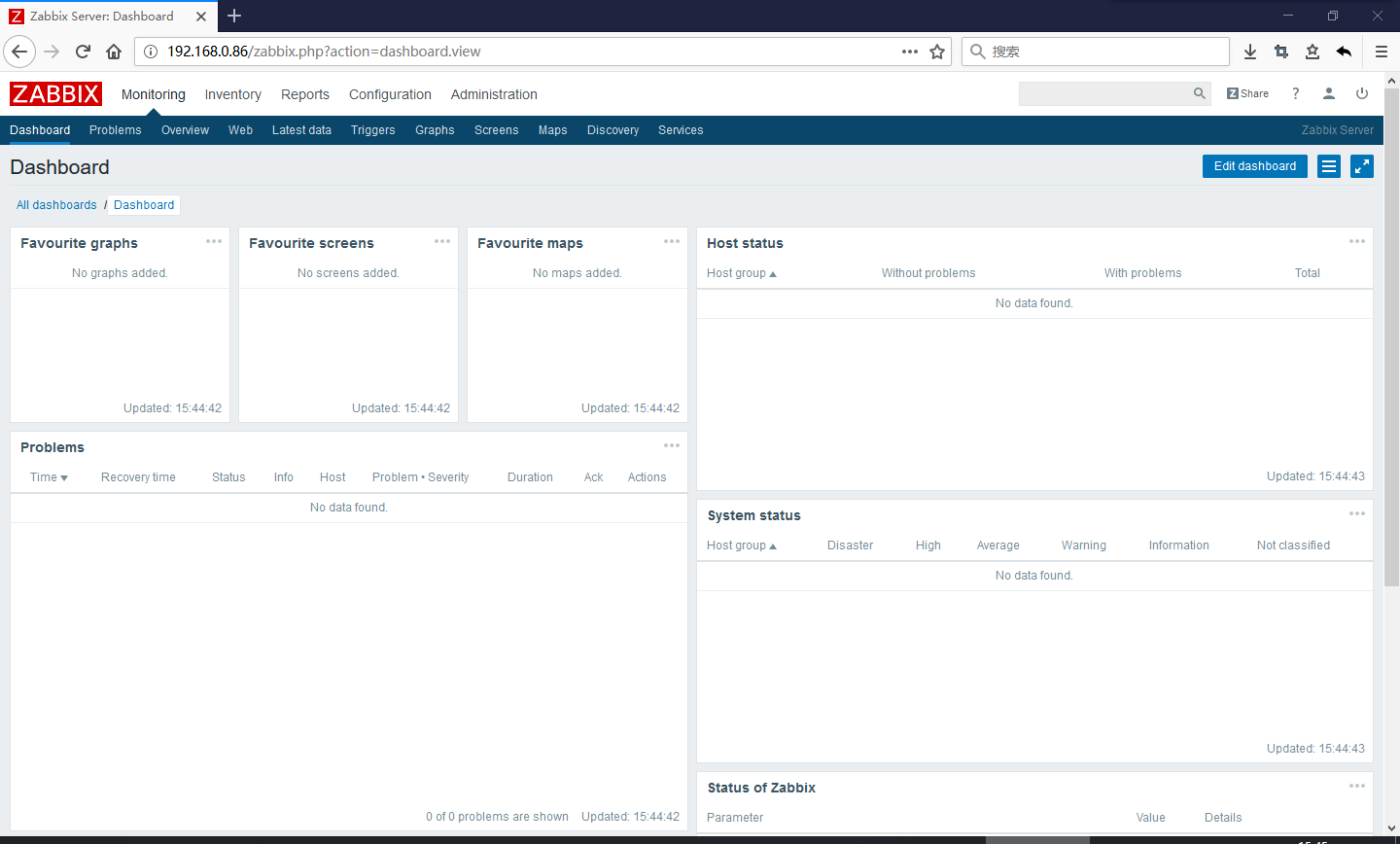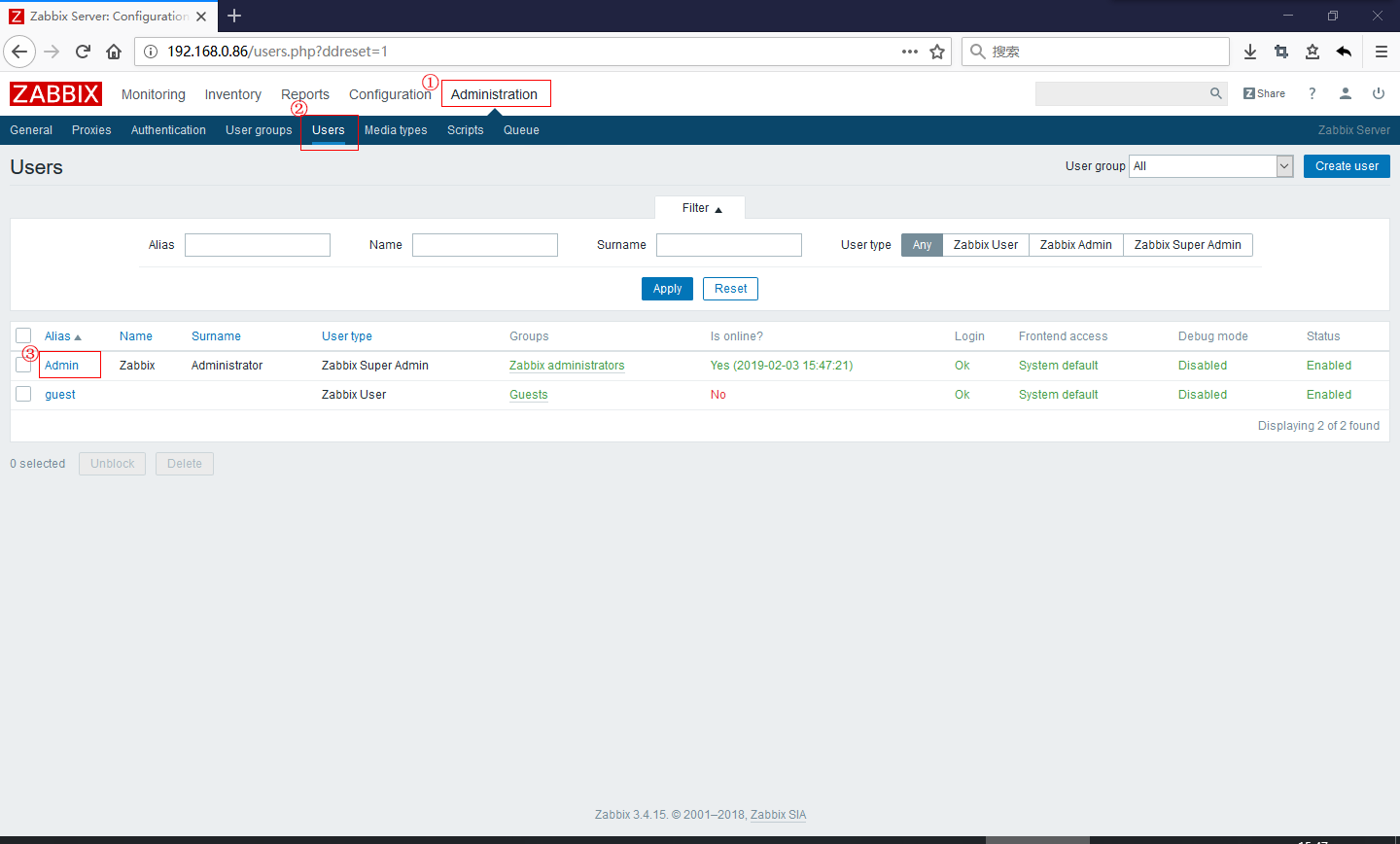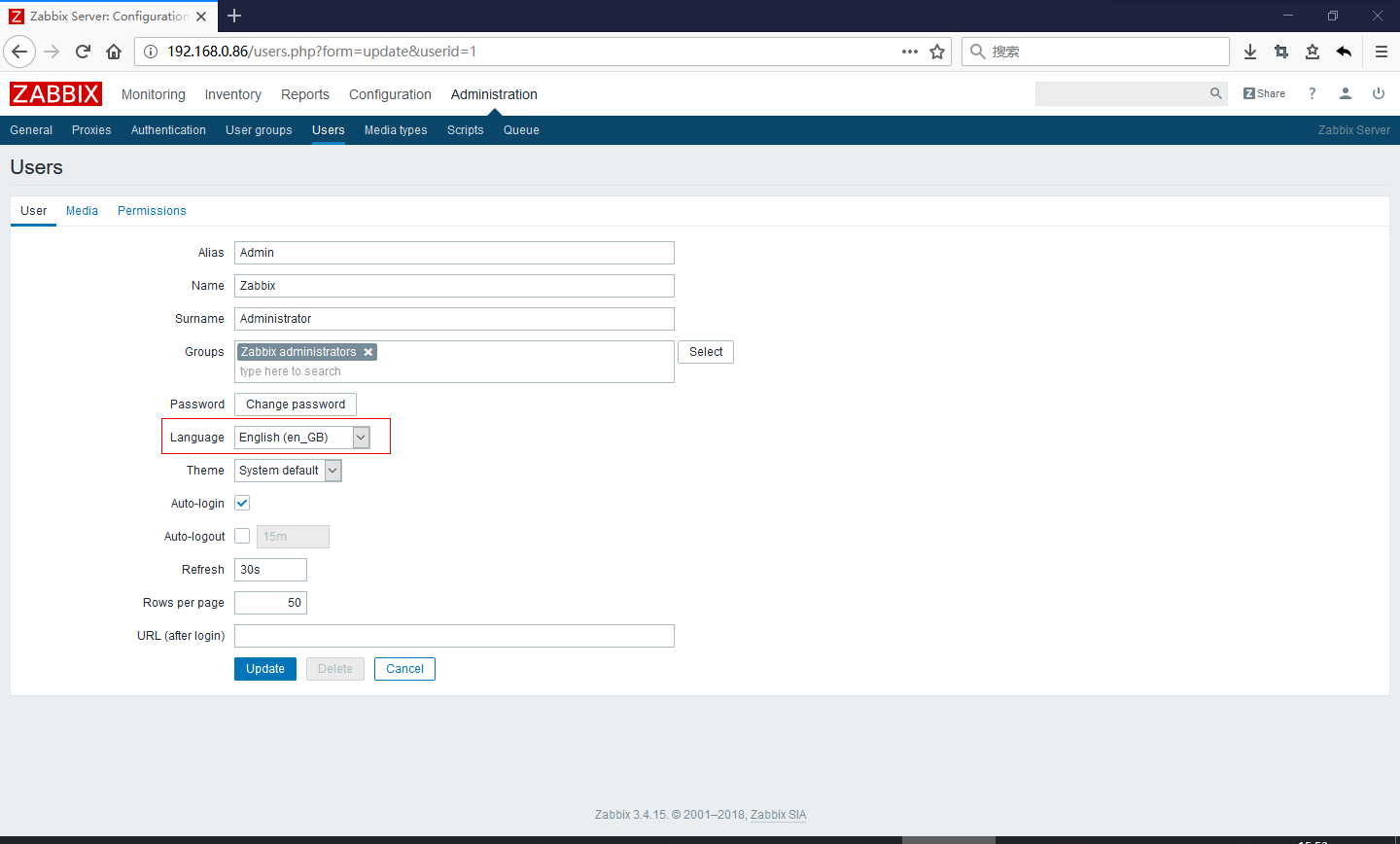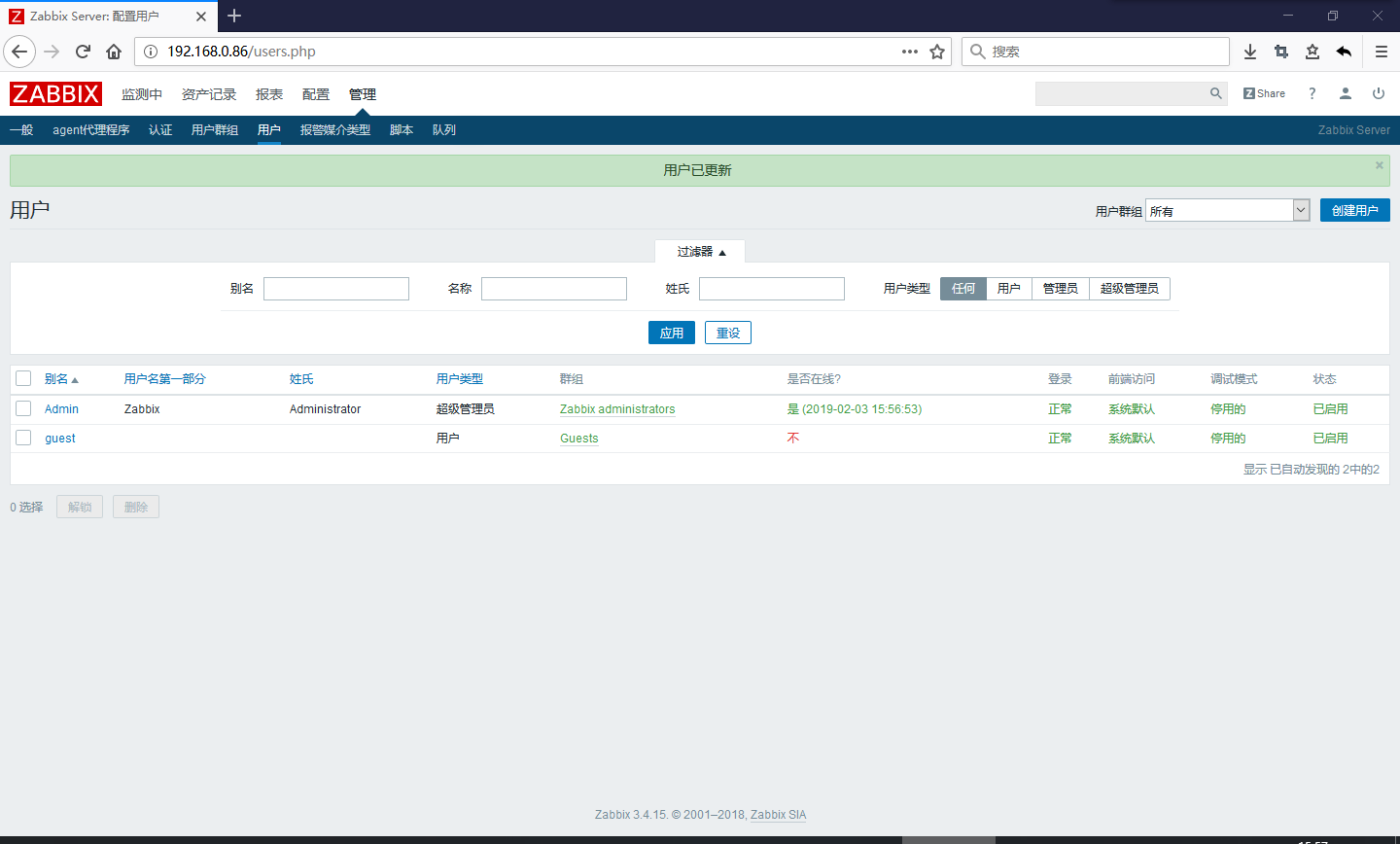青蛙学Linux—Zabbix部署之Zabbix Web安装和初始化
1、安装Zabbix Web
Zabbix Web的安装非常简单,在Zabbix源码包中的frontends目录下有一个名为php的目录,该目录即为Zabbix Web的站点文件,只要将该目录或目录下的文件拷贝到Web服务器指定的站点目录即可完成Zabbix Web的安装。
这里在主机A上已经完成了LNMP的环境构建,Nginx指定的站点目录为/db/zabbix。将php目录下的文件拷贝到站点目录:
[root@localhost php]# cp -r * /db/zabbix/
此时就可以通过浏览器打开Zabbix Web了。
2、Zabbix Wed的初始化
在完成Zabbix Web的安装后,还需要通过Web界面对Zabbix Web进行初始化操作,完成Zabbix Web的环境检查、数据库连接信息等,最后相关的配置信息将会存入Zabbix Web站点目录中的conf目录下的zabbix.conf.php文件中。
这里直接访问主机A的IP地址http://192.168.0.86:
已经访问到了Zabbix Web的初始化页面,点击“Next step”进入下一步:
检查Zabbix Web运行的环境,这里重点注意是否有Fail项,需要对Fail的项进行重新配置;对于Warning则不用担心。保证所有项为OK或Warning后,点击“Next step”进入下一步:
配置后端数据库信息,这里按照实际情况进行配置,完成数据库信息配置之后点击“Next step”进入下一步:
配置主机、端口和主机名称,完成后点击“Next step”进入下一步:
检查刚才的配置,配置无误的话点击“Next step”进入下一步:
Zabbix提示我们无法创建配置文件,这里可以点击页面上的下载链接,并将下载的文件放置到页面中指定的位置,完成配置文件下载和放置之后,点击“Finish”:
Zabbix将提示初始化完成,点击“Finish”即可进入登录界面:
Zabbix Web默认管理员用户为Admin,密码为zabbix。输入用户名密码即可登录Zabbix Web。
3、更改Zabbix Web显示语言为中文
依次选择Administrator—Users—Admin,进入以下界面:
修改红框处的语言为Chinese(zh_CN),然后点击“Update”保存更新,刷新页面即可显示中文: